php小編魚仔今天要介紹的是sai畫線稿教學。 Sai作為一款輕巧易用的畫圖軟體,其畫線稿的功能十分便利,具有多種創意玩法,而sai畫線稿的技巧也非常重要,能夠讓你輕輕鬆鬆地畫出漂亮流暢的線稿。在這篇教學中,我們將會詳細解析sai畫線稿的各種技巧與方法,幫助大家掌握這項重要技能。無論你是初學者或資深畫師,都能從本文中找到適合自己的內容,快來一起學習吧!
1、先開啟sai,將圖片在sai中開啟。
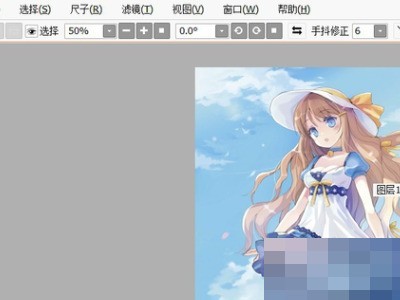
2、然後選取圖片圖層,將不透明度調低,避免干擾線條。
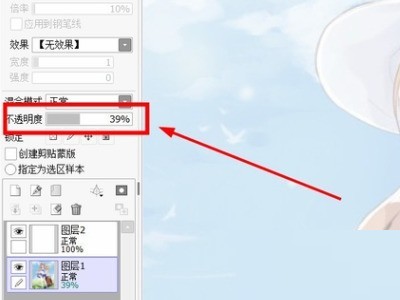
3、點選新建圖層,在圖片圖層上,新建空白圖層。
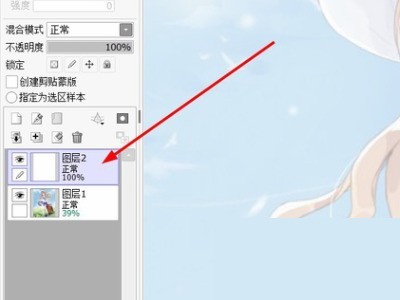
4、接著使用鉛筆工具,在新圖層上描繪線稿。
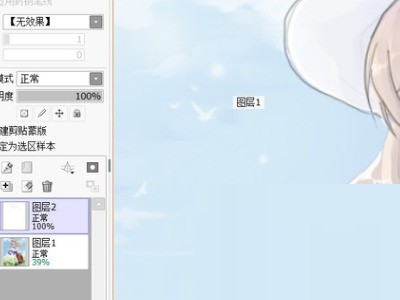
5、最後關閉圖片圖層,可以只查看線稿圖層,方便及時修改。
 #
#
以上是sai怎麼畫線稿_sai畫線稿教學的詳細內容。更多資訊請關注PHP中文網其他相關文章!




